
ภาพถ่ายโดย cottonbro จาก Pexels
วันนี้จะมาแนะนำสำหรับท่านที่อยากจะดู Netflix บนโทรศัพท์มือถือเรา แต่ไม่รู้จะสมัครยังไงวันนี้จะพาทุกท่านมาสมัครบนมือถือโดยเฉพาะคนที่ไม่มีบัตรเครดิตอยากจะสมัคร Netflix
ก่อนอื่นแนะนำให้ไปสมัครทรูมันนี่ (TrueMoney) เรียบร้อยซะก่อนนะครับ เมื่อเราสมัครทรูมันนี่เสร็จเรียบร้อยแล้ว ก็ให้เราไปทำการสมัคร True WeCard ก่อนเพื่อจะได้รหัสบัตรเหมือนกับบัตรเครดิตนะครับ เราสามารถนำมาแทนบัตรเครดิตเพื่อสมัคร Netflix บนมือถือเรา และอันต่อมา เราจะต้องมีบัญชี G-mail จะต้องจํา Username Password เข้าได้นะครับ ถ้าจำไม่ได้ก็ไปสมัครเมล์ใหม่ก็ได้ครับ เมื่อทราบตามนี้แล้ว เดี๋ยวเราไปดูขั้นตอนและวิธีการสมัครเน็ตฟรีกันเลยครับมาดูที่โทรศัพท์มือถือเราครับ ไม่ว่าจะเป็น iPhone iPad หรือว่าเป็น Android ทำตามที่แนะนำนี้ได้เลยนะครับ
– ให้เราไปที่ Web Browser บนมือถือของเราในมือถือ Android ไปที่ Google Chrome ถ้าใครใช้ iPhone iPad ก็ไปที่ App Safari ได้เลยนะครับ ในที่นี้นะครับเป็น Android นะครับ เราก็จะไปที่ Google Chrome หรือให้ใช้ iPhone iPad จะไปที่ Google Chrome ก็ได้ ใช้ได้เหมือนกัน

– ให้เราพิมพ์ลงไปตามนี้ www.Netflix.com แล้วกดไป

– จะเข้ามาในหน้าแบบนี้นะครับ อันนี้ให้เรามากรอกที่อยู่ E-Mail ของเราครับที่ได้ให้พวกเราเตรียมไว้ข้างต้น ให้เอา E-Mail นั้นมากรอกใส่ได้เลยครับ เมื่อเราก็ใส่บัญชี E-Mail เราเสร็จเรียบร้อยแล้ว หลังจากนี้แล้วให้เรามากด เริ่มต้นใช้งาน ได้เลยครับ

– มาหน้านี้ให้เรากดไปคำว่า “ถัดไป”
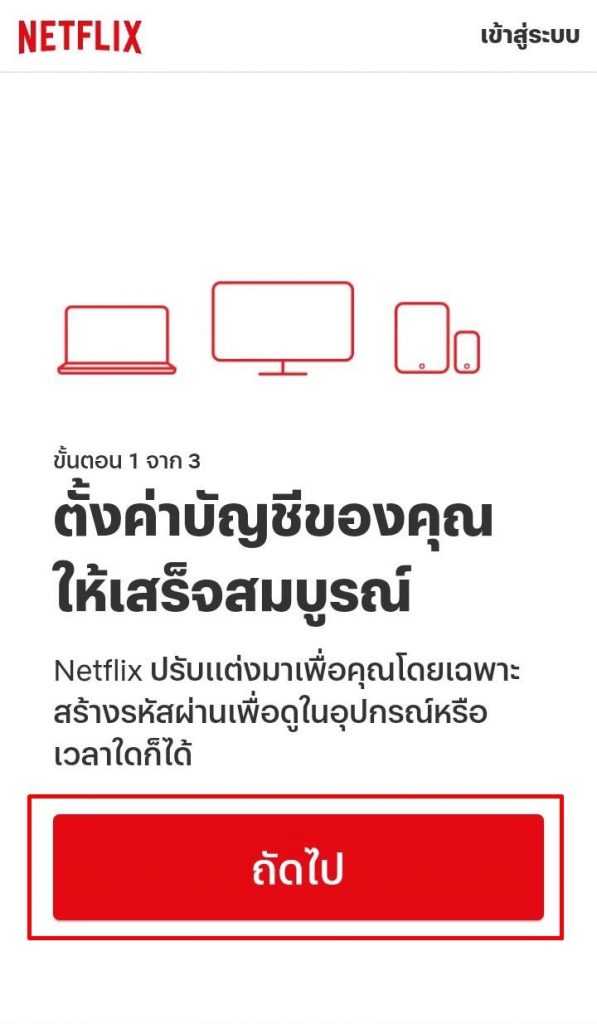
– ถึงตรงนี้ เขาจะให้เราตั้งค่ารหัสผ่านนะครับ รหัสผ่านตัวนี้คือรหัสผ่านที่เราเอาไว้เวลาเราจะไป Log in เข้าสู่ระบบ Netflix เราก็เอา E-Mail ตัวนี้เป็น Username รหัสผ่านตัวนี้ก็คือเราตั้งให้เราตั้งรหัสผ่านเราได้เลยครับ เมื่อเราตั้งรหัสผ่านเสร็จเรียบร้อยแล้วนะครับ หลังจากนี้แล้วให้กดถัดไป

– ส่วนตรงนี้ เขาจะแจ้งรายละเอียดบางส่วนก่อนเลือกแพ็คเกจนะครับ แล้วกดคำว่า “ถัดไป”
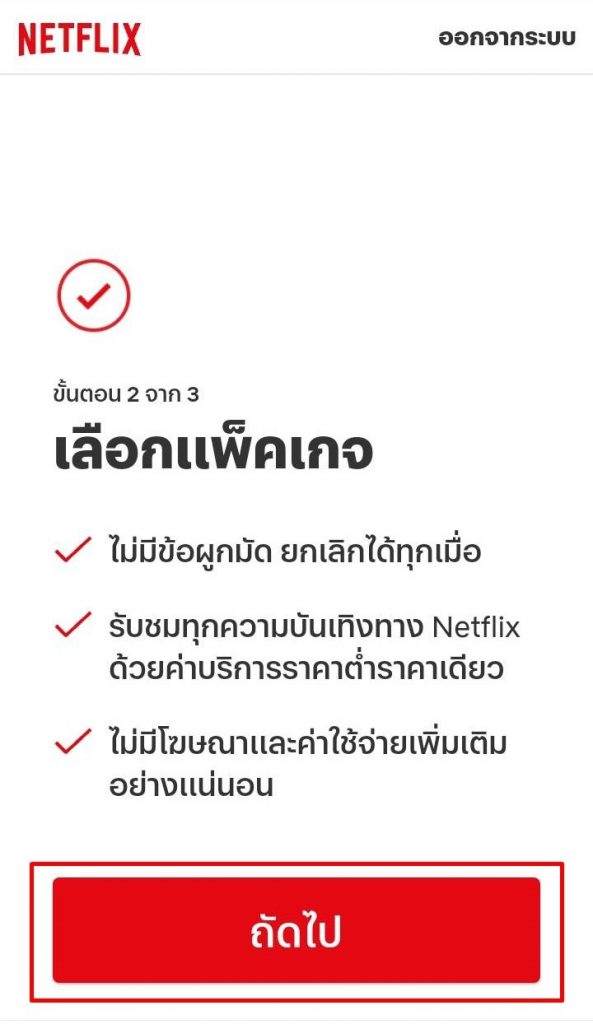
– ในหน้านี้นะครับ เขาจะให้เราเลือก Package ให้เลือกที่เราต้องการใช้และเสียค่าบริการทุกเดือนหรือเราต้องการใช้แพคเกจใหม่นะครับ ให้เราดูตรงนี้ครับ
# แพ็คเกจ 99 บาท : สำหรับคนชอบดูในมือถือหรือแท็บเลต จะเลือกดูได้แค่ 1 จอเท่านั้น และไม่สามารถดูในทีวีและคอมพิวเตอร์ได้นะจ๊ะ เหมาะสำหรับคนที่ไม่ชอบหารอะไรกับใคร
# แพ็คเกจ 279 บาท : อันนี้จะคล้าย ๆ กับแพ็คเกจ 99 บาท แต่สามารถดูได้ในทุกอุปกรณ์ และ Log in ได้เพียงเครื่องเดียว
# แพ็คเกจ 349 บาท : แพ็คเกจนี้รับชมได้ 2 จอพร้อมกัน สามารถดูได้ทุกอุปกรณ์ ใครที่หามีคู่หูคอหนัง คอซีรีส์ ก็ชวนกันมาหารได้ ตกราคาเดือนละประมาณ 175 บาทเท่านั้น
# แพ็คเกจ 419 บาท : ถือว่าเป็นแพ็คเกจที่คุ้มและราคาถูกที่สุด แค่คุณมีคนหารด้วย 4 คน จะตกคนละ 105 บาทเท่านั้น อยากจะดูหนังภาพคมชัดแบบ Ultra HD แบบ 4 จอพร้อมกันก็ได้ไม่มีสะดุด หารกับแก๊งค์เพื่อน พี่น้องหรือครอบครัวแล้วคุ้มกว่าใคร

– ในที่นี้ ผมจะเลือกแพ็คเกจที่ถูกครับ ก็คือเล่นบนมือถือหรือแท็บเล็ตเท่านั้นพอ ก็จะเลือกตัวนี้แรก แล้วกดคำว่า “ถัดไป”

– ต่อไปเขาจะให้เราตั้งค่าการชำระเงินนะครับ ให้เราได้รับบัตรเครดิตหรือบัตรเดบิตเขาจะให้เรากรอกชื่อนามสกุลหมายเลขบัตร
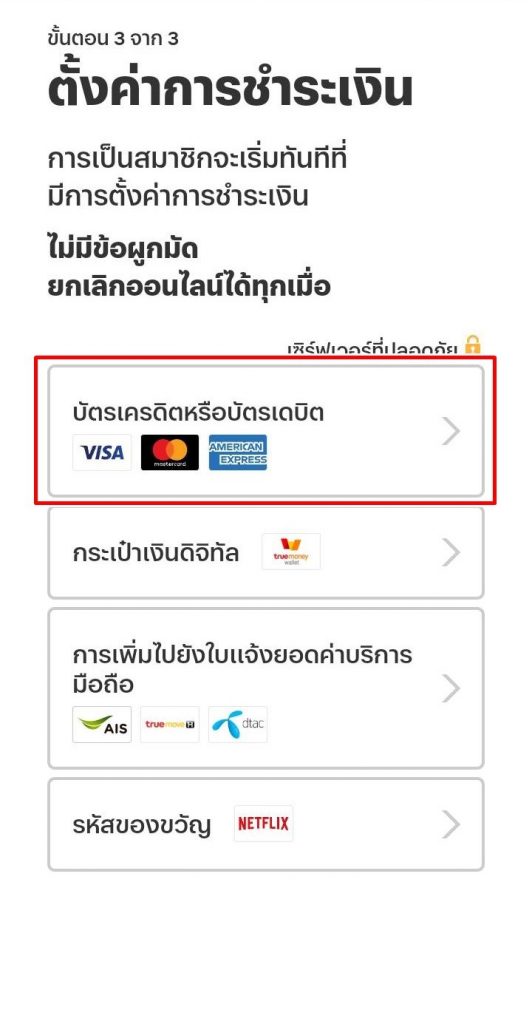

– เดี๋ยวจะพาไปดูรายละเอียดข้อมูลที่จะนำมากรอกครับ ให้ไปที่ True Money ใครที่ยังไม่ได้สมัครทรูมันนี่ ให้ไปสมัครเรียบร้อยก่อนนะครับ ให้เราเปิดตัว App ขึ้นมา มันก็จะถามหารหัส PIN เราก็ใส่รหัส PIN ให้เรียบร้อยก่อนนะครับ

– ให้เราไปที่มุมขวาล่างครับกดไปที่รูปฉันครับ

– แล้วให้เราไปที่ วีร์การ์ด/ทรู ดิจิทัลการ์ด ของฉัน กดเข้าไปเลยครับ
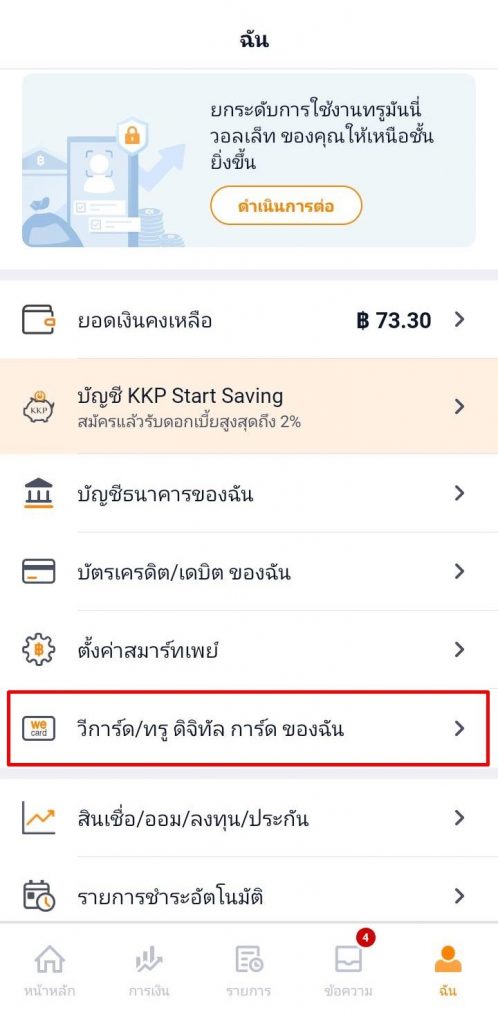
– จะเข้ามาในหน้าวีร์การ์ดนี้เราจะไปดูรหัสบัตรกันครับ ก็ให้เรามากดตัวนี้ครับ “ดูเลขบัตร”

– เขาจะให้เราใส่รหัส PIN อีกครั้งนึงครับ รหัส PIN ตัวนี้คือหลักที่เราเข้าสู่ตัว App Truemoney ของเราเนี่ยครับ ก็กรอกใส่ลงไปพอใส่เสร็จปุ๊บนะครับ
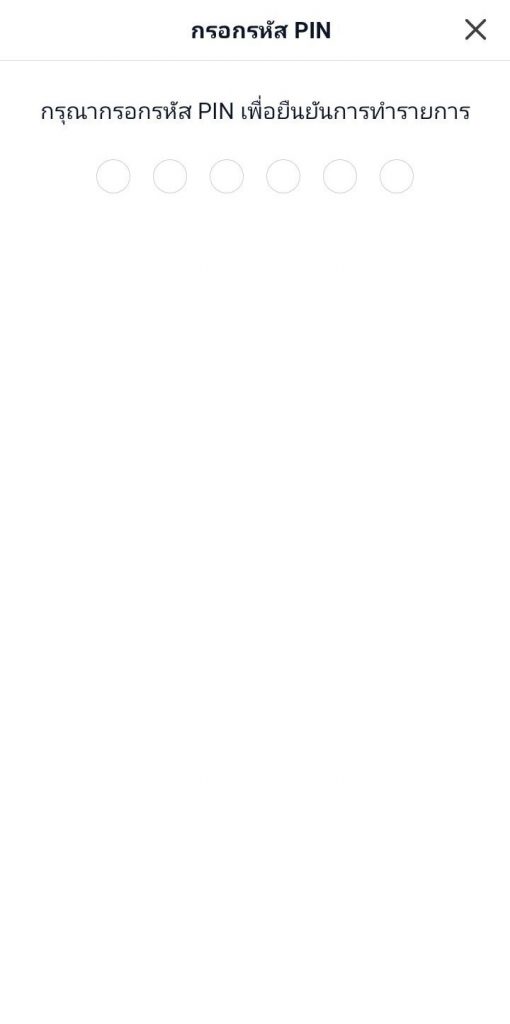
– เขาก็โชว์บัตรให้เราเห็นครับตามนี้
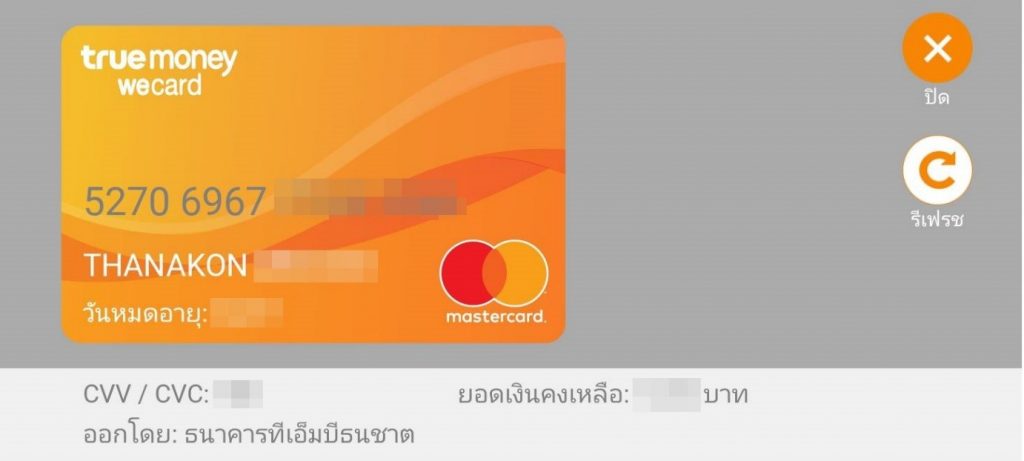
– กดย้อนกลับไปกรอกรายละเอียดบัตรให้เรียบร้อยเสร็จแล้วแล้ว ต่อมาถ้าเกิดว่าเราอยากจะเปลี่ยนแพคเกจคือเปลี่ยนใจ อยากจะเปลี่ยนแพคเกจ เราก็สามารถกดเปลี่ยนได้นะครับ

– ตรงนี้อันนี้ก็เลื่อนลงไปครับ ให้เรามาคลิ๊กเครื่องหมายถูกตรงคำว่า “ฉันตกลงยอมรับ” แล้วก็กดคำว่า “เริ่มการเป็นสมาชิก”

– ต้องบอกไว้ก่อนนะครับเงินใน True Wallet เราจะต้องมีพอตามจำนวนของแพคเกจ Netflix ที่เราเลือกนะครับ ถ้าไม่พอเนี่ยระบบจะไม่ยอมให้เราสมัครหรือจะบอกให้เราเปลี่ยนบัตรใหม่ แล้วก็ไปเติมเงินให้เรียบร้อยซะก่อนนะครับ มาตรงนี้ เขาให้เราตั้งรหัสผ่านสำหรับกู้คืน ก็คือให้เรากรอกใส่หมายเลขโทรศัพท์มือถือเราลงไปนะครับ แล้วก็กดคำว่า “ถัดไป”

– เสร็จแล้วจะเจอหน้านี้ให้เราตั้งชื่อโปรไฟล์ครับ ผมจะใช้ชื่อนี้นะครับ เสร็จแล้วกดคำว่า “ถัดไป”

– อันนี้เขาให้เลือกประเทศครับ ระบบเลือกให้เราอยู่แล้วเป็นประเทศไทย เราไม่ต้องทำอะไร ให้กดคำว่า “ถัดไป”

– ส่วนตรงนี้เขาให้เราเลือกหนังที่ชอบสัก 3 เรื่องครับ เพราะระบบจะช่วยเลือกแนวหนังที่เราชอบให้เราในครั้งถัดไป เมื่อท่านเลือกเสร็จแล้ว ก็ให้กดคำว่า “เสร็จแล้ว” แค่นี้การสมัคร Netflix ก็เป็นอันเสร็จสิ้นครับ

– หลังจากนี้ให้เราไปที่ Play Store ถ้าเราใช้มือถือ iPhone iPad ให้ไปที่ App Store นะครับ เพื่อจะไปติดตั้งแอพ Netflix ใครมีแอพตัวนี้แล้ว ข้ามขั้นตอนนี้ไปได้เลยนะครับ

– แล้วให้พิมพ์คำว่า Netflix ตามนี้ ให้เราทำการติดตั้งได้เลยครับ พอติดตั้งเสร็จแล้ว กดเปิด

– กดเริ่มต้นใช้งาน ให้เรากรอกใส่ E-Mail ที่เราสมัคร Netflix ลงไปครับ เมื่อเราก็ใส่ E-Mail เราเสร็จกด “เริ่มต้นใช้งาน” ให้เราใส่อีเมลและรหัสผ่านลงไปครับเพื่อเข้าสู่ระบบนะครับ


เสร็จแล้วเราเลือกดูได้เลยครับ เราต้องการดูรายการทีวีหรือภาพยนตร์ เขาแบ่งเป็นหมวดหมู่เลยนะครับ รายการทีวีแบบนี้ ภาพยนตร์แบบนั้น ท่านผู้อ่านอยากดูแนวไหนประเภทไหน ก็กดเลือกดูได้เลยนะครับ ก็จะประมาณนี้ อันนี้ก็เป็นวิธีการสมัคร Netflix วันนี้เขาก็จะหักค่าธรรมเนียมเรา 99 บาทในทุกเดือน เพราะว่าเราเลือกแพ็คเกจแบบ 99 บาทนะครับ เพียงแค่นี้ก็เสร็จเรียบร้อยแล้วครับ สำหรับวิธีการสมัคร Netflix บนมือถือ สมัครและทำตามนี้ได้เลยนะครับ เสร็จเรียบร้อยแล้วครับ
หมายเหตุ : ติดขัดหรือสงสัยตรงไหน Comment ด้านล่างบทความได้เลยครับ แล้วจะเข้ามาตอบคำถามให้ ฝากติดตามบทความอื่นๆ ในเว็บไซต์เราด้วยนะครับ ขอบคุณครับ สวัสดีครับ

